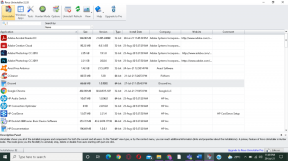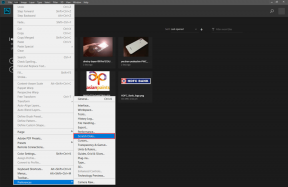Зупиніть запуск програм у фоновому режимі в Windows 10
Різне / / November 28, 2021
Ваша ОС Windows дозволяє деяким програмам і процесам працювати у фоновому режимі, навіть не торкаючись до програми. Ваш Операційна система робить це для підвищення продуктивності системи. Таких програм багато, і вони працюють без вашого відома. Хоча ця функція вашої ОС може бути зручною для продуктивності вашої системи та постійно оновлювати ваші програми, але можуть бути деякі програми, які вам насправді не потрібні. І ці програми працюють у фоновому режимі, споживаючи весь акумулятор пристрою та інші системні ресурси. Крім того, вимкнення цих фонових програм може навіть прискорити роботу системи. Тепер це те, що вам дійсно потрібно. Вимкнення програми у фоновому режимі означатиме, що після закриття програми всі пов’язані з нею процеси будуть припинені, доки ви не перезапустите її. Ось кілька способів, за допомогою яких ви можете зупинити роботу кількох або всіх програм у фоновому режимі.
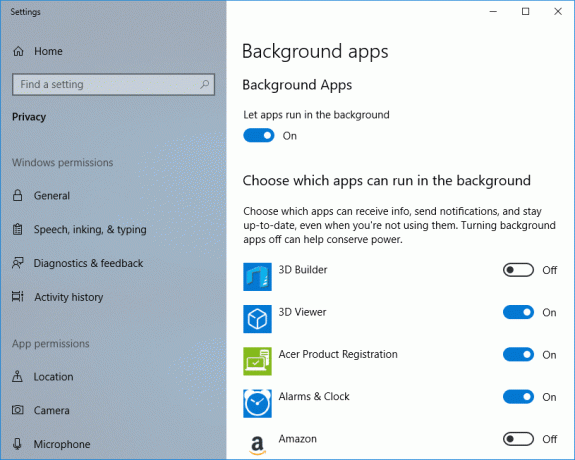
Зміст
- Зупиніть запуск програм у фоновому режимі в Windows 10
- #1. Якщо ви хочете зупинити певні фонові програми
- #2. Якщо ви хочете зупинити всі фонові програми
- #3. Вимкніть запуск програм для настільних комп’ютерів у фоновому режимі
Зупиніть запуск програм у фоновому режимі в Windows 10
Обов'язково створити точку відновлення на випадок, якщо щось піде не так.
#1. Якщо ви хочете зупинити певні фонові програми
Вимкнення фонових програм може значно заощадити заряд акумулятора та збільшити швидкість роботи системи. Це дає достатньо підстав для відключення фонових програм. Загвоздка полягає в тому, що ви не можете просто сліпо вимкнути роботу всіх програм у фоновому режимі. Деякі програми повинні продовжувати працювати у фоновому режимі, щоб виконувати свої функції. Наприклад, програма, яка сповіщає вас про нові повідомлення або електронні листи, не надсилатиме сповіщення, якщо ви вимкнули його у фоновому режимі. Тому ви повинні бути впевнені, що це не перешкоджає роботі або функціональності програми чи вашої системи.
Тепер, припустимо, у вас є кілька конкретних програм, які ви хочете вимкнути у фоновому режимі, не торкаючись інших, ви можете зробити це за допомогою налаштувань конфіденційності. Виконайте наведені кроки:
1. Натисніть на Почніть значок на панелі завдань.
2. Потім натисніть на значок шестерні над ним, щоб відкрити Налаштування.
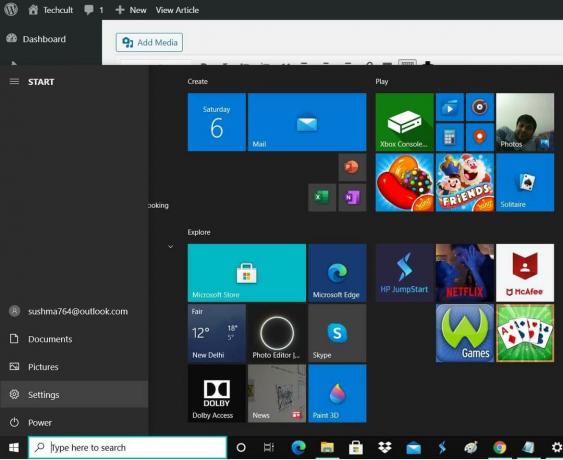
3. У вікні налаштувань натисніть на Конфіденційність значок.

4. Виберіть «Фонові програми' з лівої панелі.
5. Ти побачиш 'Дозвольте програмам працювати у фоновому режимі’ перемкнути, переконатися увімкніть його.

6. Тепер у "Виберіть, які програми можуть працювати у фоновому режимісписок, вимкніть перемикач для програми, яку ви хочете обмежити.
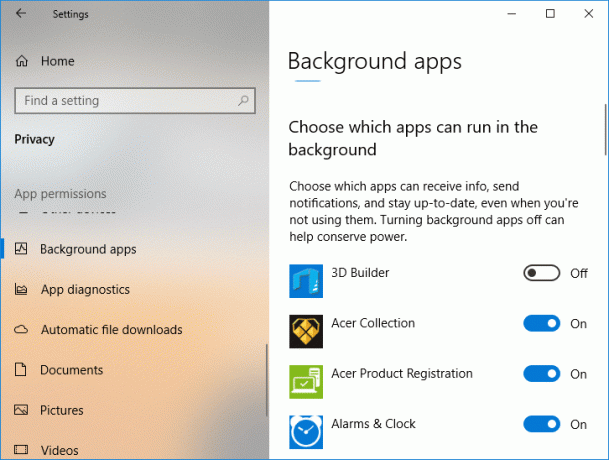
7. Однак, якщо з якоїсь причини ви хочете обмежити роботу всіх програм у фоновому режимі, вимкнути ‘Дозвольте програмам працювати у фоновому режимі’.
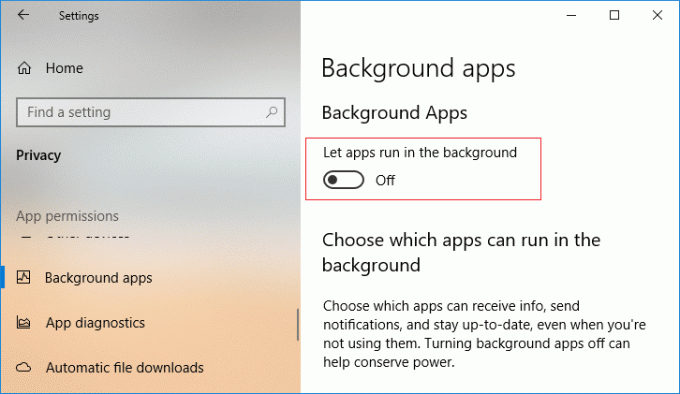
Ось як ви зупиняєте роботу програм у фоновому режимі в Windows 10, але якщо ви шукаєте інший метод, не хвилюйтеся, просто дотримуйтесь наступного.
#2. Якщо ви хочете зупинити всі фонові програми
Що ви робите, коли у вашій системі розрядився акумулятор? Ввімкнути заощадження акумулятора, так? Заощадження заряду акумулятора рятує акумулятор від швидкого розрядження, вимикаючи додатки від роботи у фоновому режимі (якщо це спеціально не дозволено). Ви можете використовувати цю функцію економії заряду акумулятора, щоб легко зупинити всі фонові програми. Крім того, увімкнути фонові програми знову не буде складно.
Хоча режим економії заряду акумулятора вмикається автоматично, коли заряд акумулятора падає нижче вказаного відсотка, який за замовчуванням становить 20%, ви можете вирішити ввімкнути його вручну, коли захочете. Щоб увімкнути режим економії заряду акумулятора,
1. Натисніть на значок акумулятора на панелі завдань, а потім виберіть «заощадження акумулятора’.
2. Для новішої версії Windows 10 у вас є можливість встановіть час автономної роботи в порівнянні з найкращою продуктивністю компроміс. Щоб увімкнути режим економії заряду акумулятора, натисніть на значок батареї на панелі завдань і перетягніть «Режим живлення’ повзунок в крайній лівий кут.
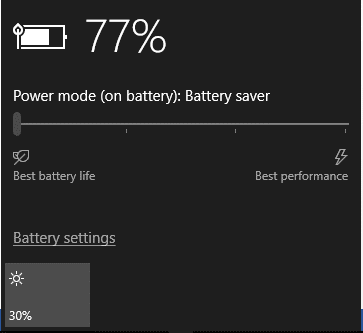
3. Інший спосіб до увімкнути режим економії заряду акумулятора це зі значка сповіщень на панелі завдань. В Центр дій (клавіша Windows + A), ви можете безпосередньо натиснути кнопку «Економія акумуляторакнопка.
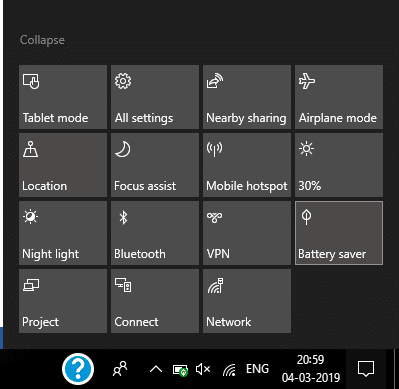
Інший спосіб увімкнути економію заряду акумулятора – це налаштування.
- Відкрийте налаштування та перейдіть до «система’.
- Виберіть акумулятор з лівої панелі.
- Ввімкнути 'Стан енергозбереження до наступного заряджання’ перемикач, щоб увімкнути режим економії заряду акумулятора.
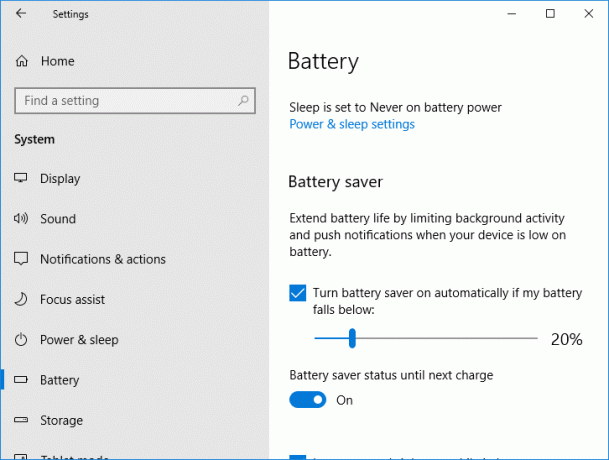
Сюди, усі фонові програми будуть обмежені.
#3. Вимкніть запуск програм для настільних комп’ютерів у фоновому режимі
Наведені вище методи не працюють для програм для настільних комп’ютерів (ті, завантажених з Інтернету або з деякими медіа та запущених за допомогою .EXE або .DLL файли). Програми для настільних комп’ютерів не відображатимуться у вашому списку «Виберіть, які програми можуть працювати у фоновому режимі», і на них не впливає налаштування «Дозволити програмам працювати у фоновому режимі». Щоб дозволити або заблокувати програми для настільних комп’ютерів, вам доведеться скористатися налаштуваннями цих програм. Вам доведеться закрити ці програми, коли ви ними не користуєтеся, а також переконайтеся, що вони закриті в системному треї. Ви можете зробити це шляхом
1. Натисніть стрілку вгору в області сповіщень.
2. Клацніть правою кнопкою миші будь-яку піктограму на системній панелі та вийти з нього.
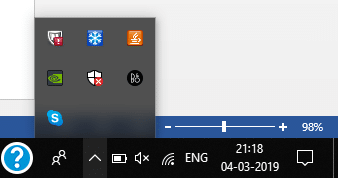
Деякі програми автоматично завантажуються під час входу. Щоб заборонити будь-якій програмі це робити,
1. Клацніть правою кнопкою миші на панелі завдань і виберіть «Диспетчер завдань' з меню.
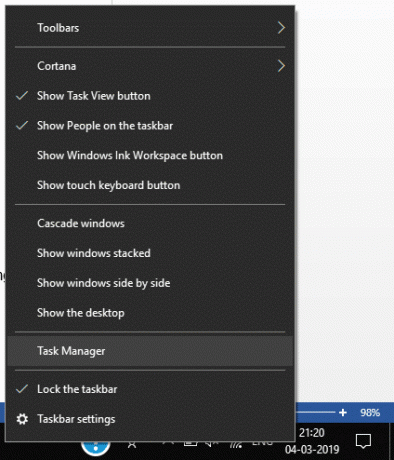
2. Перейти до «Стартап' вкладка.
3. Виберіть програму, від якої ви хочете зупинити автоматичний запуск, і натисніть «Вимкнути’.
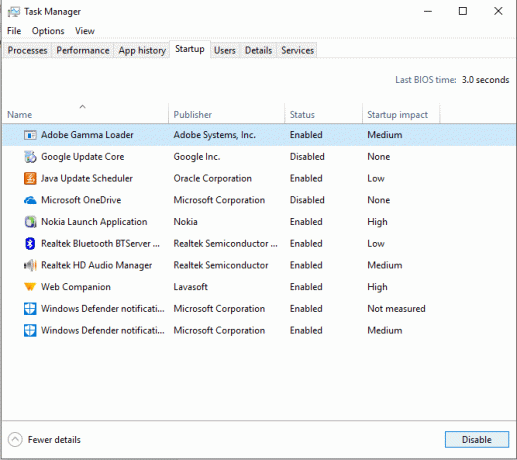
Це способи, за допомогою яких можна вимкнути деякі або всі програми, що працюють у фоновому режимі, щоб збільшити термін служби акумулятора та швидкість системи.
Рекомендовано:
- 4 способи переглянути збережені паролі WiFi у Windows 10
- 6 найкращих програм для редагування фотографій для Windows 10?
- Виправити блокування обертання сірим кольором у Windows 10
- Виправте помилку «Немає Інтернету, захищено» WiFi
Сподіваюся, ця стаття була корисною, і тепер ви можете легко Зупиніть запуск програм у фоновому режимі в Windows 10, але якщо у вас все ще залишилися запитання щодо цього підручника, не соромтеся задавати їх у розділі коментарів.